Ha iPhone-ot használ, akkor egyetért, ha azt mondjuk, hogy az iOS egyszerűségének és egyszerűsített felületének köszönhetően elég egyszerű használni. Míg az iOS-t biztosan nagyon könnyű használni, néhány egyszerű lépést tesz az egyszerű feladatok elvégzéséhez, ellentétben az Android-szal, ahol van egy csomó hűvös gyorsbillentyű. Nos, a jó új, több iOS gyorsbillentyű bizonyos feladatok gyorsabb végrehajtásához. Ezek az iPhone gyorsbillentyűk meglehetősen egyszerűek, de meglepő módon nem sokan tudatában vannak. Tehát további hamisítás nélkül 14 hűvös iPhone gyorsbillentyű, amelyeket feltétlenül használnia kell:
1. Elutasítja a több alkalmazást
Ha van egy csomó alkalmazásod az iPhone-on, akkor a bonyolult feladat lehet, hogy egyenként eltávolítjuk őket a többfeladatos képernyőn. Azonban nem sokan tisztában vannak azzal, hogy egy (valamivel) gyorsabb módja van ennek. Egyszerre két ujjal használhatja a két különböző alkalmazást a többfeladatos képernyőn. Elég egyszerű, nem mondanád?
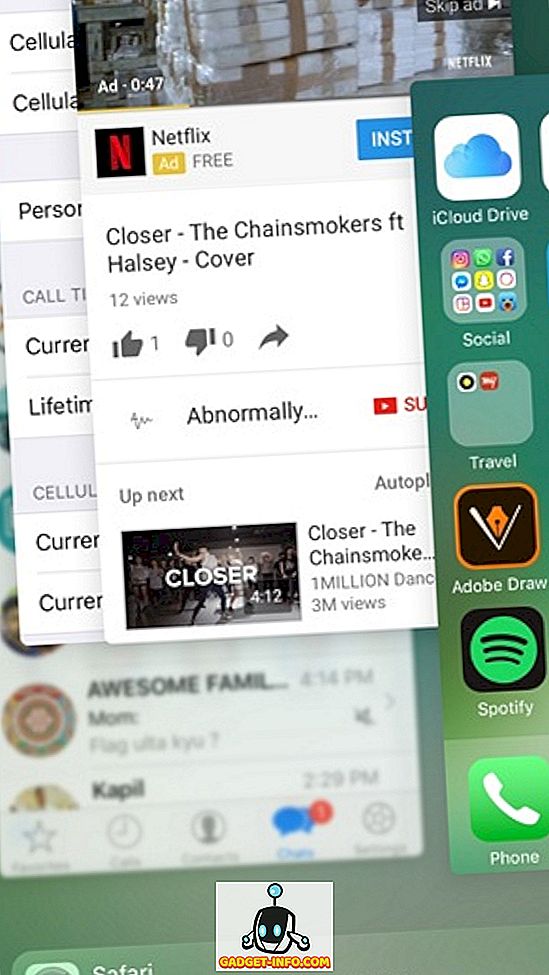
2. Adjon hozzá weboldalakat a kezdőképernyőhöz
A Safari megnyitása vagy bármely más böngésző használata, melyet a kedvenc webhelyére ír be, vagy akár a könyvjelzőkre való utalás, nem igazán gyors megoldás. Szerencsére az iOS lehetővé teszi, hogy a kezdőképernyőn weblapokhoz hozzon létre parancsikonokat. Ez egyszerű, csak menjen a weblapra a Safari-ban, és nyomja meg a megosztási gombot . A megosztási oldal harmadik sorában nyomja meg a „ Hozzáadás a kezdőképernyőhöz ” gombot, és a weboldal rövidítése hozzáadódik a kezdőképernyőhöz.
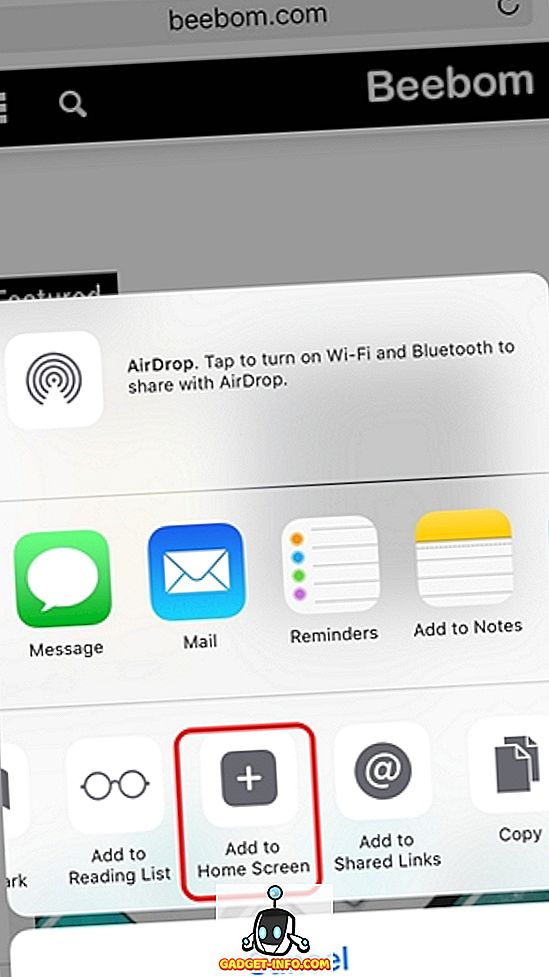
3. Azonnal visszatérjen az előző alkalmazásba
Bár a többfeladatos kapcsolót mindig használhatja a különböző nyitott alkalmazások között, még gyorsabb megoldás is van. Amikor megnyit egy alkalmazást egy másik alkalmazásból, mondja el, hogy megnyitotta az App Store-t a Safari iTunes-linkjéből, a bal felső sarokban megjelenik egy ikon, amelyen megjelenik egy vissza gomb. Csak érintse meg ezt az ikont, hogy visszatérjen az előző alkalmazáshoz.
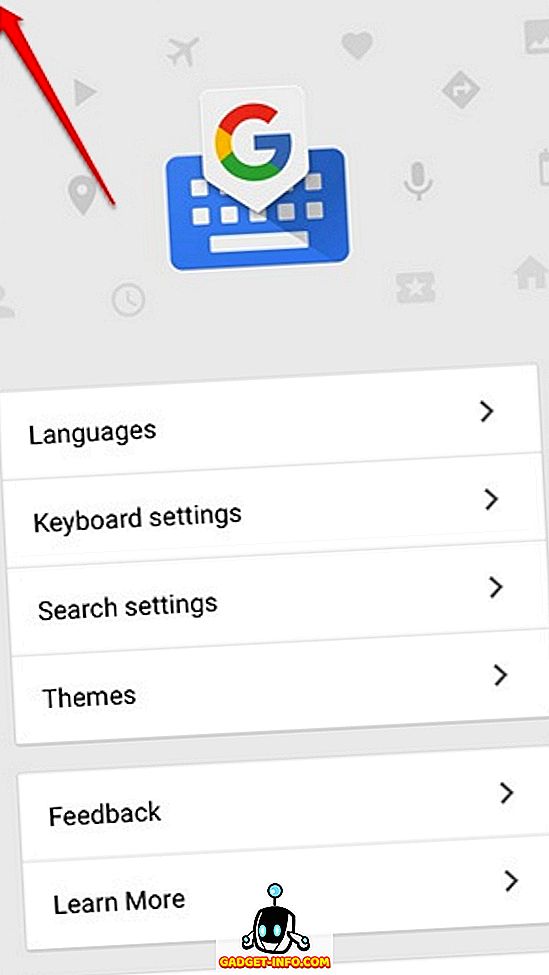
4. Vezérelje az iPhone fej mozgását
Ha pár feladatot szeretne végrehajtani anélkül, hogy megérintené a képernyőt, akkor az iPhone is ezt teszi. Beállíthatja a fényképezőgép-kapcsolókat a Beállítások-> Hozzáférhetőség menüpontban, hogy különböző feladatokat állítson be bal vagy jobb fejmozgáson keresztül.
Kiválaszthat egy elemet, áthelyezheti a különböző interfészelemeket, elvégezheti a feladatokat, mint például az értesítési központ, az alkalmazásváltó, a Siri stb. Megnyitása, mindegyik egyszerű fejmozgással. Van egy részletes cikkünk az iPhone fejgesztusairól, minden részletért ellenőrizze.
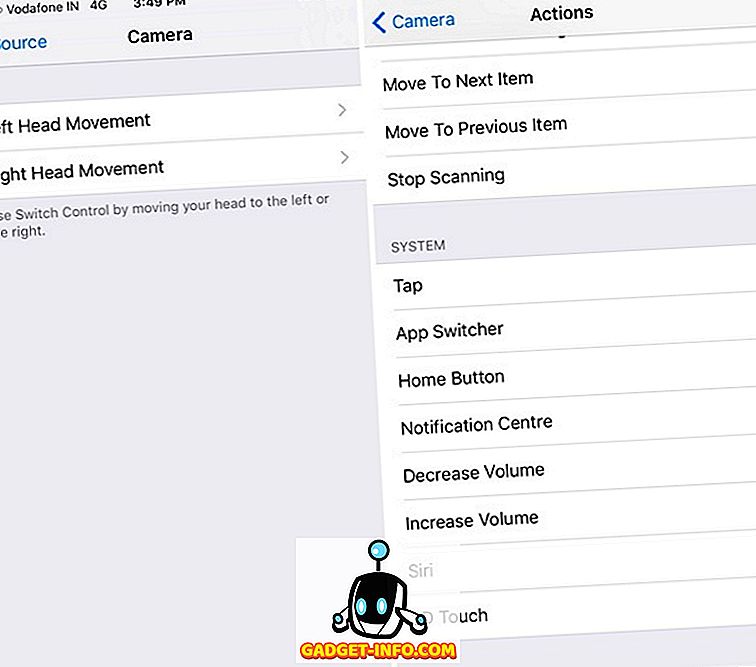
5. Fényképezzen hangerőszabályzóval
Egy kép készítése a képernyőn rögzített gombról ijesztő feladat lehet, különösen akkor, ha egy selfie-t vesz, és van egy iPhone 7 Plus. Nos, a két hangerőgomb bármelyikének megnyomásával könnyedén rögzítheti az iPhone fényképeit. Valójában ez a funkció alapértelmezés szerint engedélyezve van, így egyszerűen csak átmehet a Kamera alkalmazásra, és csak nyomja meg a hangerő-szabályozót, hogy készítsen egy fényképet. Még a hangerőszabályozó gomb megnyomásával is fényképezhet.
6. Gyorsan elutasíthatja a hívásokat
Vannak idők, amikor találkozik, és elfelejtette elhelyezni a telefont csendben, és a telefon elkezd csengeni. Igen, ez kínos lehet. Nos, a következő alkalommal, amikor megtörténik, gyorsan elhallgathatja vagy elutasíthatja ezt a hűvös iPhone gyorsbillentyűt. Miközben a hangerőgomb megnyomásával elhallgathatja a telefonhívást, a hívást a tápfeszültség / zár gomb gyors megnyomásával elutasíthatja.
7. Használja az Assistive Touch programot
Nem mindenki szereti a hardveres otthoni kulcsot, különösen akkor, ha nagy eszközt használ, mint az iPhone 7 Plus. Nos, az iOS hűvös segédfunkcióval rendelkezik. Engedélyezheti azt a Beállítások-> Hozzáférhetőség menüben, és ha egyszer elkészült, egy lebegő ikon jelenik meg, amely a kezdőképernyőhöz, a vezérlőközponthoz, a Siri-hoz, a képernyő tájolásához, a kötethez, az értesítési központhoz és még sok más parancsikonhoz vezet. Még több műveletet is hozzáadhat a lebegő menüben.
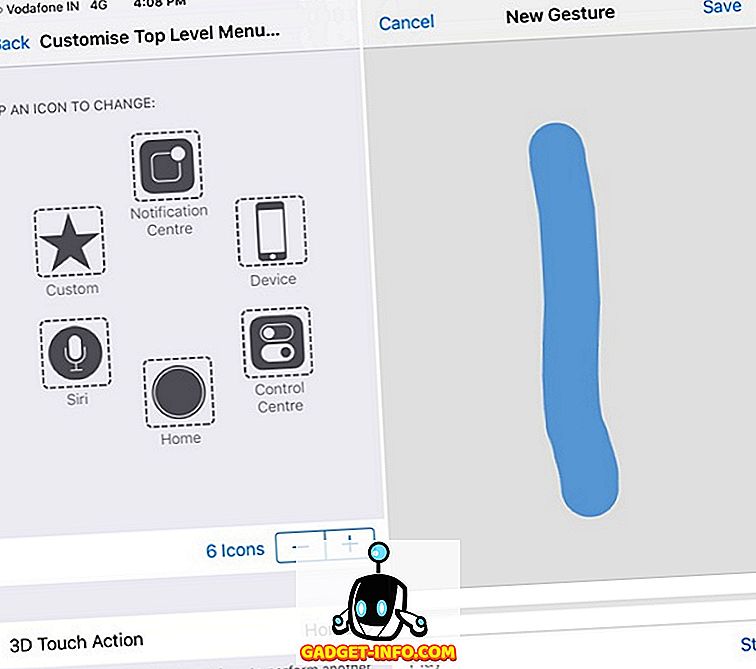
Ezenkívül hűvös gesztusokat is tartalmaz, amely lehetővé teszi, hogy egy érintőgombot egyetlen érintéssel végezzen. Például egyszerűen létrehozhat egy görgető gesztust, hogy használhassa azt, ha van egy nagy weboldal, és nem akar hosszú ideig görgetni. Azt is használtuk a funkciót, hogy a videókat rögzítsük, anélkül, hogy a rögzítőgombot meg kellett volna tartani, így próbálja ki ezt.
8. Fényképezés közben készítsen fényképeket
Lehet, hogy már tudod ezt, de ha nem vagyunk tudatában, videofelvétel közben fényképeket készíthet. Videó rögzítésekor a jobb alsó részen egy rögzítési gombot fog látni, amelyet egyszerűen megérinthet a képek készítéséhez. Ez azért hasznos, mert nem mindenki szeret videót megosztani, és ebben az esetben is videofelvételt készít, hogy megoszthasson egy pillanatot.
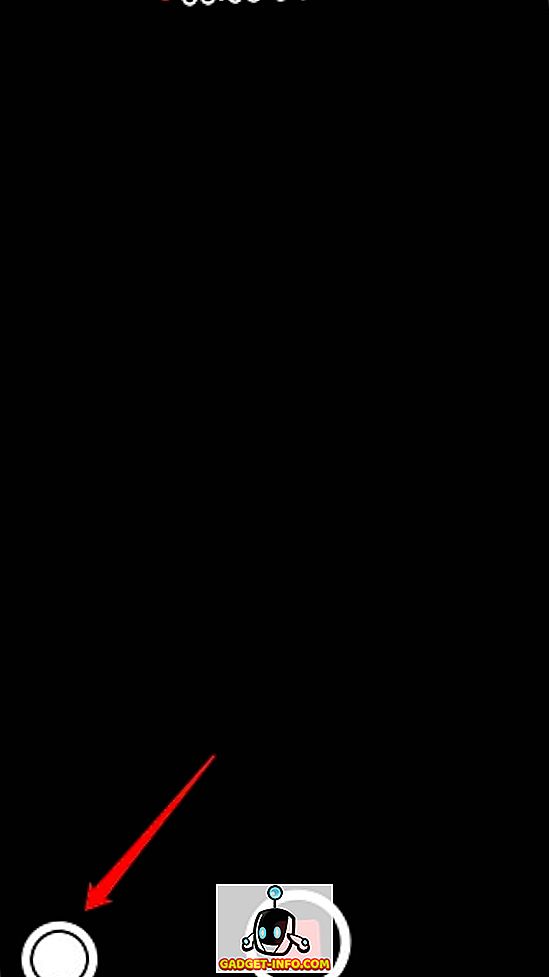
9. Hozzáférhetőség parancsikonok a Kezdőlap gombról
Az iOS lehetővé teszi különböző hozzáférési szolgáltatások elérését az otthoni gombról. Ezt a Beállítások-> Hozzáférhetőség-> Kisegítő lehetőségek parancsikonban engedélyezheti . Lehetőségek vannak a VoiceOver, az Invert Colors, a Zoom, a AssistiveTouch és az egyéb funkciók engedélyezésére. Több gyorsbillentyűt is kiválaszthatja, majd háromszor megnyomhatja a kezdőgombot .
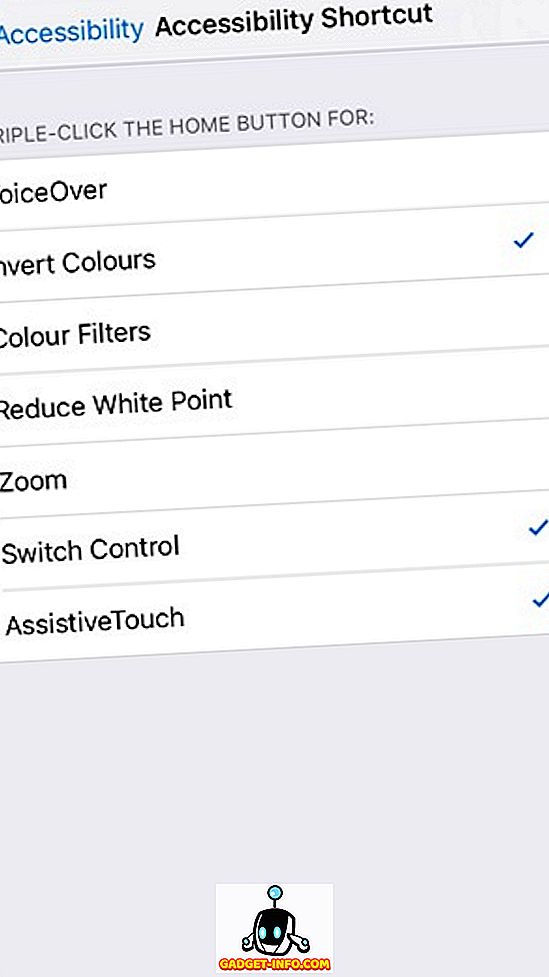
10. Aktiválja az egykezes módot
Egy másik meglehetősen megszokott, mégis nem olyan népszerű iOS funkció a Reachability aka egykezes mód, amely az egész felhasználói felületet leállítja, hogy a különböző elemeket könnyen elérhetővé tegye, különösen, ha iPhone Plus-verziót használ. Az üzemmódot az otthoni billentyű kettős megérintésével aktiválja. Bármely alkalmazásban aktiválhatja az elérhetetlenséget, és megnyílik a leolvasott felhasználói felületen, így a kezelőfelületet csak hüvelykujjával és egy kézzel tudja működtetni.
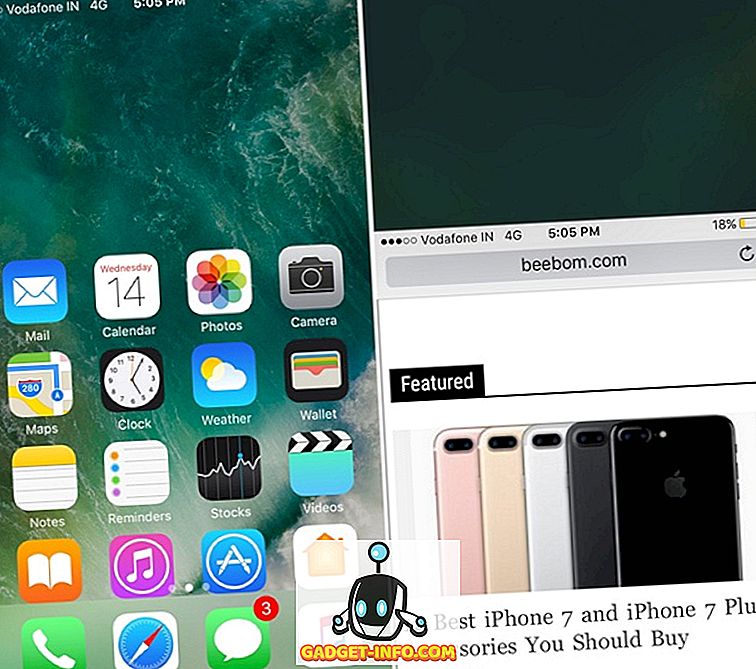
11. Használja a Siri-t
A Siri az iOS 10 használatával egyre jobbá válik, köszönhetően az Apple számára, hogy megnyitja a virtuális asszisztenst a harmadik felek fejlesztőinek. Bár mindig megkérdezheti a Siri-t, beállíthat emlékeztetőket, riasztásokat stb. A legfrissebb iOS-frissítéssel a Siri-t használhatja a WhatsApp-on dolgozó emberek szövegesítésére, a Lyft vagy Uber vezetőfülkéjéből, a Venmo-on keresztül történő fizetésekről, és többről . Ez azonban csak a kezdet, és még több harmadik féltől származó alkalmazásokat várhatunk, hogy a Siri integrációt hozzák létre, ami a legjobb iPhone gyorsbillentyűvé teszi, figyelembe véve, hogy aktiválhatja a Siri kihangosítót, még akkor is, ha az iPhone le van zárva.
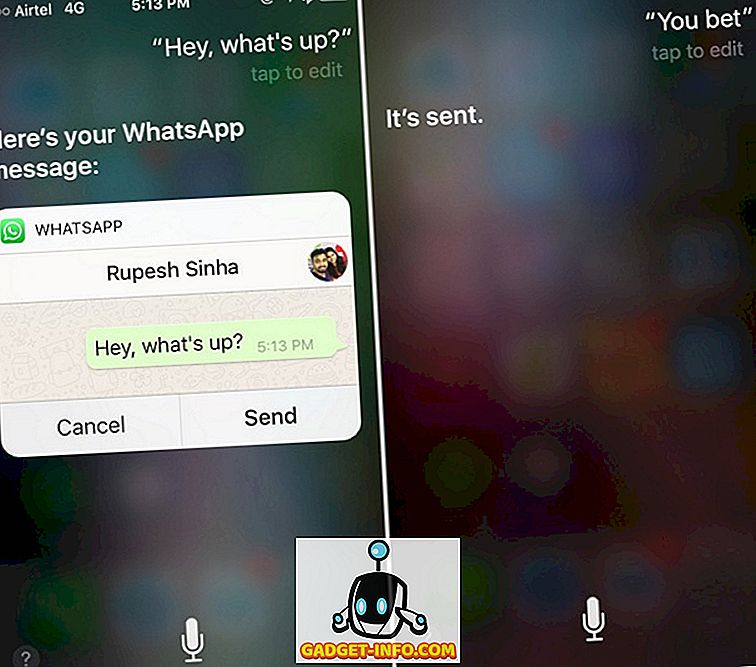
12. Próbálja meg a 3D Touch funkciót
A 3D Touch egyike a kedvenc funkcióknak, amelyek az iPhone 6s-val érkeztek, és az iOS 10-en még jobb lesz. Most már kényszerítheti az iOS 10 szinte minden felhasználói felületének elemét, és kaphat egy új információt vagy opciót. Például a 3D Touch segítségével megtekintheti az értesítés előnézetét, válaszolhat a zárképernyőről érkező üzenetekre, törölheti az összes értesítést, további lehetőségeket kaphat a Vezérlőközpontban, és szinte mindenhol máshol is elvégezheti a dolgokat gyorsabban.
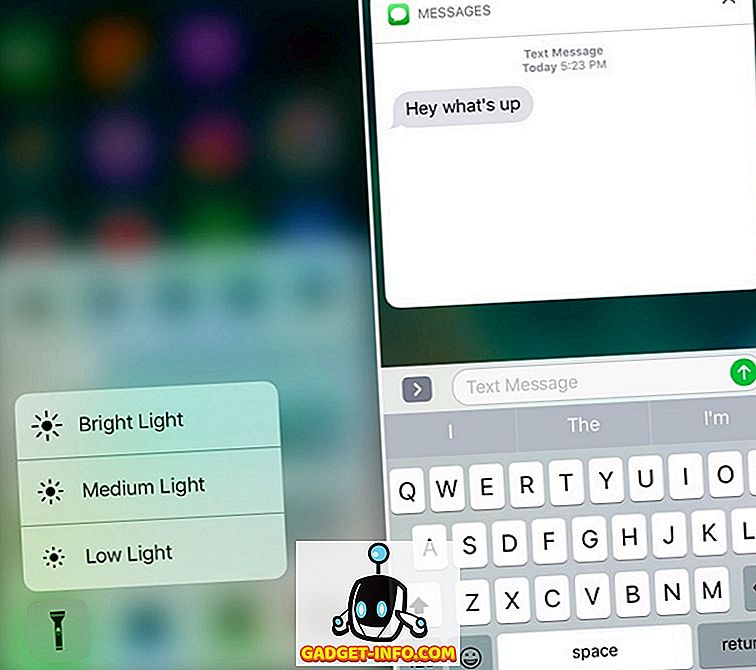
13. Widgetek
A Widgetek egy olyan iOS-funkció, amely szerintünk eléggé alulértékelt. Az iOS 10 alkalmazással a widgetek a saját képernyőről, valamint a zárképernyőről is elérhetővé válnak, így egyszerűbbé válik. A widgetek minden bizonnyal hasznos iPhone gyorsbillentyűk, mivel vannak olyan widgetek, amelyek az időjárás, az emlékeztetők és a riasztások számára elérhetők, a kedvenc kapcsolatok, az alkalmazás javaslatai a legtöbbet használják, jegyzetek stb. Ezenkívül néhány csodálatos widget-alkalmazást is telepíthet az App Store-ból. Alapvetően csak átmehet a widgetek részre, és ellenőrizheti a különböző információkat, elindíthatja a leggyakrabban használt alkalmazásokat, hívhatja kedvenc partnereit, és még sok más .
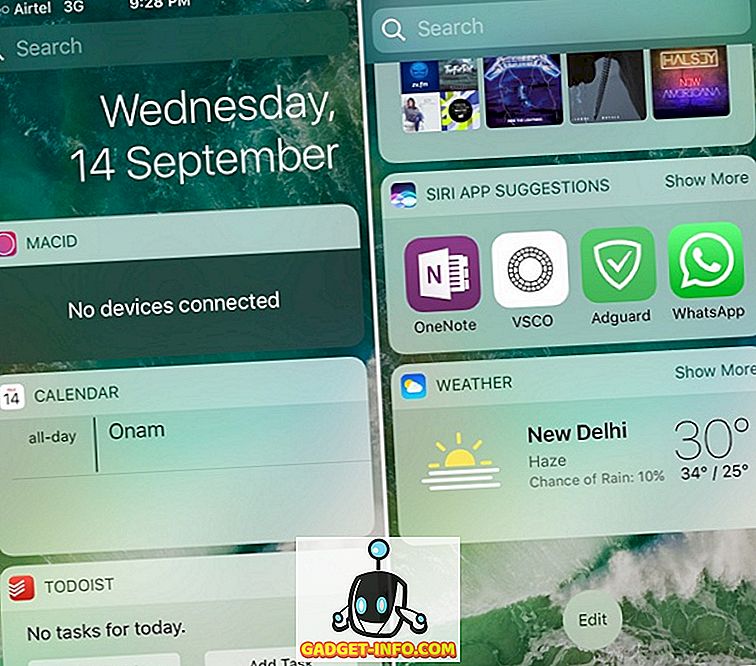
14. iOS billentyűparancsok
Szeretjük az iOS billentyűzetet, és ha nem, számos hűvös billentyűparancs van, amellyel jobban értékelni fogja. Bár számos egyszerű billentyűparancs létezik, felsoroljuk azokat, amelyekről úgy gondoljuk, hogy nem tudnak róla. Tehát itt megy:
Használja az egyes betűket
A Caps Lock beillesztése, majd a nagybetűs betűk beírása, majd a Caps Lock ismételt megnyomása a nagybetűk kikapcsolásához bosszantó lehet, ha hosszú szöveget ír. Nos, a nagybetűs billentyűk lenyomva tartásával könnyedén kinyomtathatja az egyéni betűket az iOS billentyűzeten, és húzhatja azt a betűbe, amelyet használni kíván.
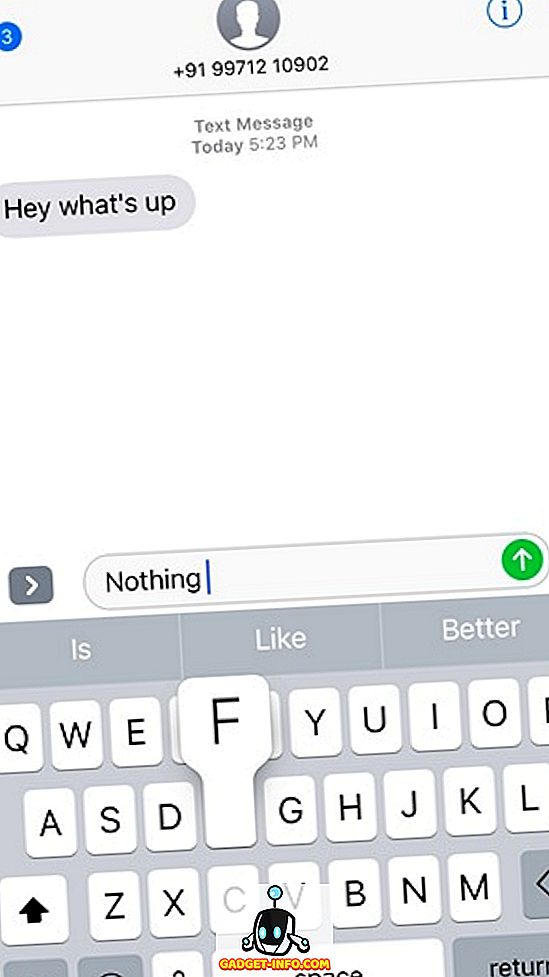
Rázza meg, hogy visszavonja
Igen, hallottad ezt a jogot! Szó szerint megrázhatja az iPhone-t, hogy visszavonja a beírt, másolt, vágott vagy beillesztett szöveget . Ha beírt, másolt, vágott vagy beillesztett egy olyan szöveget, amelyet gyorsan törölni szeretne, csak rázza meg a telefont, és kap egy üzenetet, amely azt mondja: „Visszavonás / vágás / beillesztés / gépelés”.
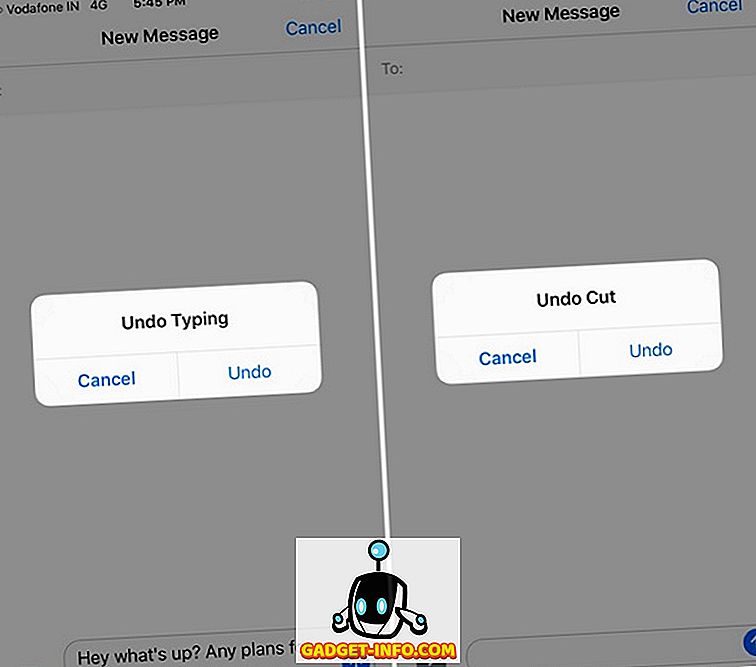
Állítsa be saját hivatkozásait
Az iOS lehetővé teszi a saját billentyűparancsok létrehozását is. A Beállítások-> Általános-> Billentyűzet-> Szövegcsere lehetőségre léphet. Itt adhatja meg a „wru” és a „wru you?” Parancsikonhoz hasonló parancsikonokat. Tehát, ha beírja a „wru” -t, akkor az automatikusan átalakul „Hol van?”. Milyen jó ez?
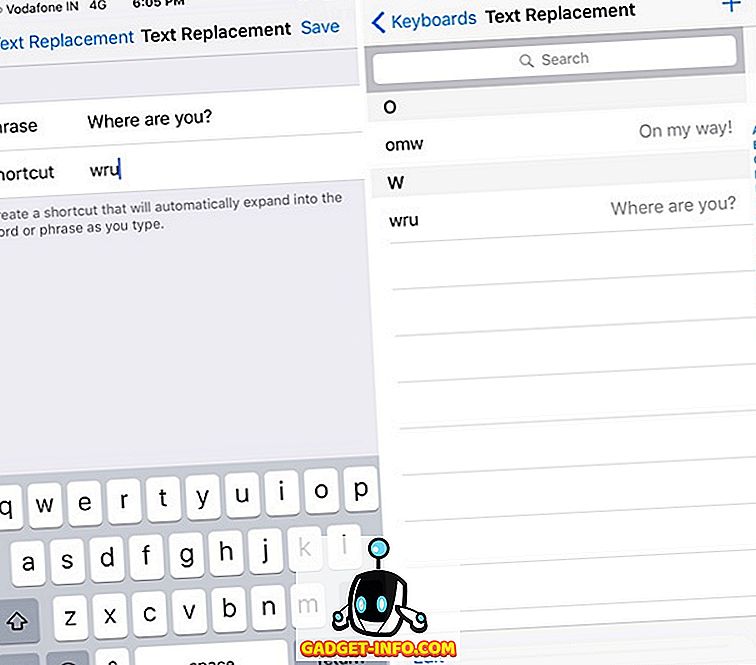
Próbálja ki ezeket az iPhone gyorsbillentyűket a feladatok gyorsításához
Az iPhone elég gyors eszköz, de mindig van lehetőség a javításra, és pontosan ez az, amit ezek a parancsikonok hoznak. Ezek a hűvös iPhone gyorsbillentyűk csökkentik a lépéseket a különböző feladatokhoz, így minden bizonnyal fel kell gyorsítani a dolgokat. Nos, próbálja ki őket, és tudassa velünk, hogy tetszik nekik. Mondja el velünk, hogy van-e olyan iPhone gyorsbillentyű, amelyről úgy gondolja, hogy kimaradtunk. Kikapcsolja az alábbi megjegyzéseket.









